Кейде сізге қажет файлдарды қателікпен жойған жағдай туындайды. Мысалы, мұндай файлдар аудио немесе бейне жазбалар болды. Бұл жазбаларды қалпына келтіру сіз үшін қиын болмайды, tk. ғаламдық ғаламторда көптеген мультимедиялық файлдар бар. Сіз үшін өте маңызды құжаттар мен есептер ше? Бұл жағдайда деректерді қалпына келтіру бағдарламалары көмекке келе алады.

Бұл қажетті
Қатты диск деректерін қалпына келтіру бағдарламасы
Нұсқаулық
1-қадам
Бұл бизнестегі ең маңызды нәрсе - компьютердегі кез-келген жұмысты тоқтату. Файлдарды жойған кезде олар жай жазылады, бірақ сіз ойлағандай жойылмайды. Егер сіз дискідегі бос орын туралы ақпаратты қарасаңыз, онда белгілі бір бос орын бар екенін көре аласыз. Қатты диск үнемі ақпаратпен толтырылады, бірақ сіз жойған қажет емес ақпарат жай көрінбейтін болып қалады. Сондықтан, мамандандырылған бағдарламаларды пайдаланып, жойылған файлдардың 99% -на дейін қалпына келтіруге болады. Бұл оларды жойғаннан кейін, қатты дискідегі файлдармен (папкалар мен құжаттарды құру және жою) ешқандай операциялар жасалмаған жағдайда ғана мүмкін болады. Қажетті файлдар жоқ екенін біле салысымен, келесі әрекеттерді орындаңыз:
- осы уақытта жасап жатқан барлық жұмыстарды жоққа шығарыңыз;
- жойылған файлдарды қалпына келтіруге арналған мамандандырылған бағдарламаны орнатыңыз;
- оларды қалпына келтіргеннен кейін, сіз өз жұмысыңызды жалғастыра аласыз.

2-қадам
Деректерді қалпына келтіру үшін Ontrack Easy Recovery утилитасын қолданайық. Бұл көпфункционалды бағдарлама қарапайымдылығымен және көптеген параметрлерімен ерекшеленеді. Бағдарламаға өтіңіз, ол автоматты түрде сіздің дискілеріңізді сканерлей бастайды. Файл өшірілген дискіні таңдаңыз, «Келесі» батырмасын басыңыз. Пайда болған терезеде бағдарлама дискінің файлдық жүйесін автоматты түрде анықтайды, оны «Қосымша параметрлер» батырмасын басу арқылы жеке орнатуға болады. Осыдан кейін тағы «Келесі» батырмасын басыңыз, жақында жойылған файлдарды іздеу басталады. Терең қарап шыққаннан кейін сіз нәтижелерді көресіз: осы терезеде көрген барлық файлдарды қалпына келтіруге болады. Ол үшін құралдар тақтасындағы батырмаларды қолдануға немесе файлдың мәтінмәндік мәзіріндегі элементтердің бірін таңдауға болады.
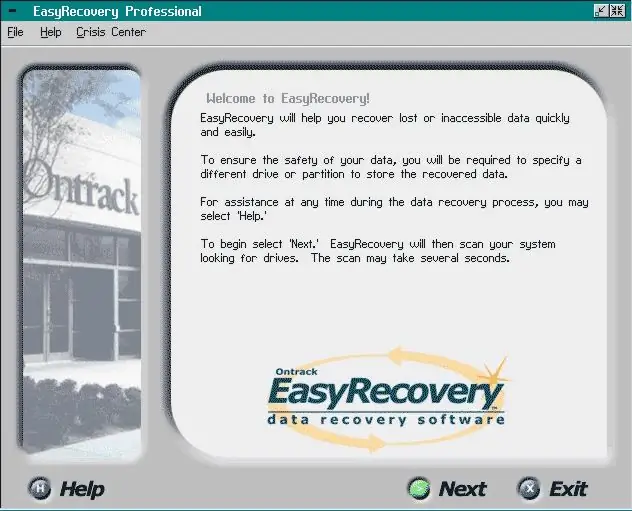
3-қадам
Сондай-ақ, бұл бағдарламада қатты дискіде амалдық жүйе болмаған кезде деректерді қалпына келтіру мүмкіндігі жақсы жүзеге асырылған. Ол үшін сізге жүктелетін дискетаны жасау керек, мұндай иілгішті құру мүмкіндігі тек жұмыс істеп тұрған компьютерде болады. Бастау мәзірі - бағдарламалар - оңай қалпына келтіру - жедел жүктеу дискетін жасаңыз. Компьютерді қайта іске қосыңыз, пернетақтадағы «Del» батырмасын басыңыз, BIOS-да жүктеуді дискеттен (Иілгіш), «F10» таңдаңыз. Қайта жүктеуден кейін дискета жүктеледі, енді сізге қажет файлдарды қалпына келтіруге болады.






